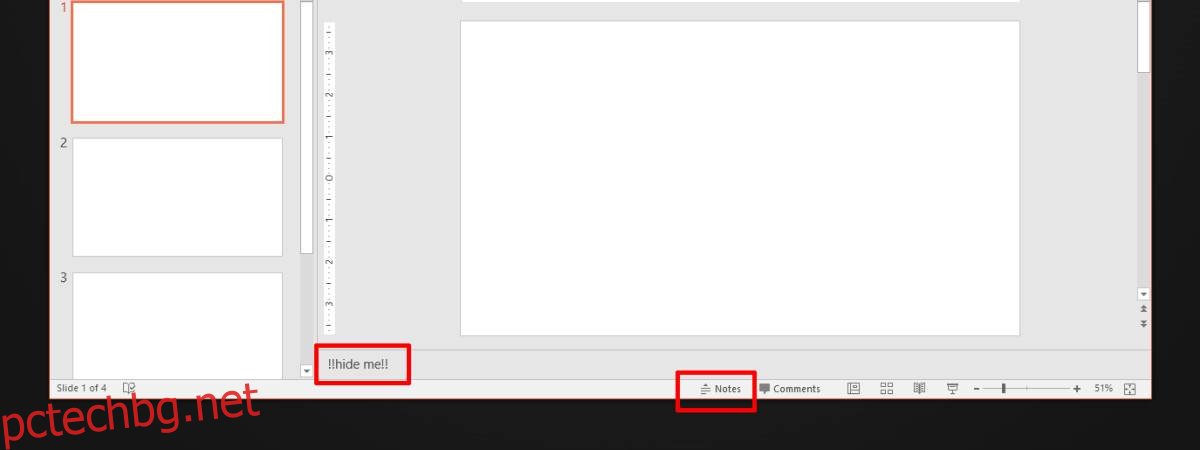Можете да скриете слайдове от презентация в PowerPoint. След като бъдат скрити, слайдовете все още ще бъдат част от презентацията, но няма да се показват в режим „Слайдшоу“. За да скриете слайд, трябва да щракнете с десния бутон върху него и да изберете опцията „Скриване“ от контекстното меню. Можете да изберете няколко слайда и да ги скриете наведнъж. Ако обаче постоянно актуализирате презентацията и номерата на слайдовете се променят, можете да използвате малък хак с бележките към слайдовете и да създадете предварително зададена настройка за скриване на слайдовете. Предварителната настройка ще ви позволи автоматично да избирате слайдовете, които трябва да скриете, като полагате много работа.
Няма да е необходимо да използвате макрос за това, така че ако не сте склонни да ги използвате, не се притеснявайте за това. Все още ще използвате опцията Скриване в контекстното меню, за да скриете слайдовете.
Скриване на предварително зададени слайдове
Преди да започнете, помислете за фраза, която е малко вероятно да използвате в презентацията си. Добавете знаци като удивителни знаци или скоби към фразата. Използваме фразата !!скрий ме!!.
Отворете презентацията и щракнете върху бутона Бележки в долната част. Когато се отвори панелът с бележки, въведете вашата фраза в него. Ако имате добавени бележки към слайда, добавете фразата в самия край.
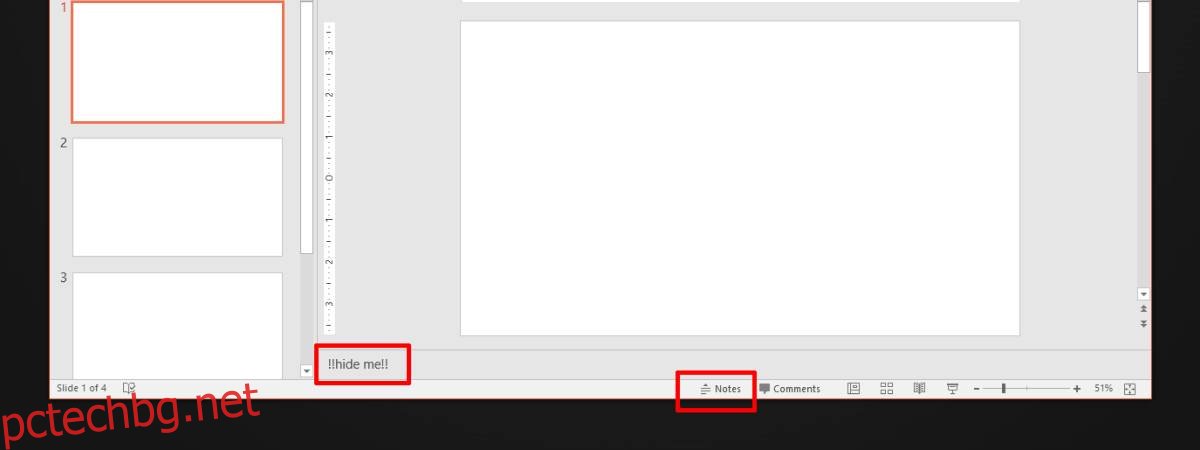
Добавете същата бележка към всички слайдове, които искате да скриете. Това ще маркира слайдовете за скриване. След като сте готови, отидете на изгледа за сортиране на слайдове, като щракнете върху иконата на мрежата в най-долната част на прозореца на PowerPoint.
В изгледа за сортиране на слайдове използвайте бутона Намери и замени и потърсете вашата фраза. По този начин ще изберете всички слайдове в презентацията, към които сте добавили фразата. След като слайдовете са избрани, щракнете с десния бутон върху някой от тях и изберете опцията „Скриване“ от контекстното меню.
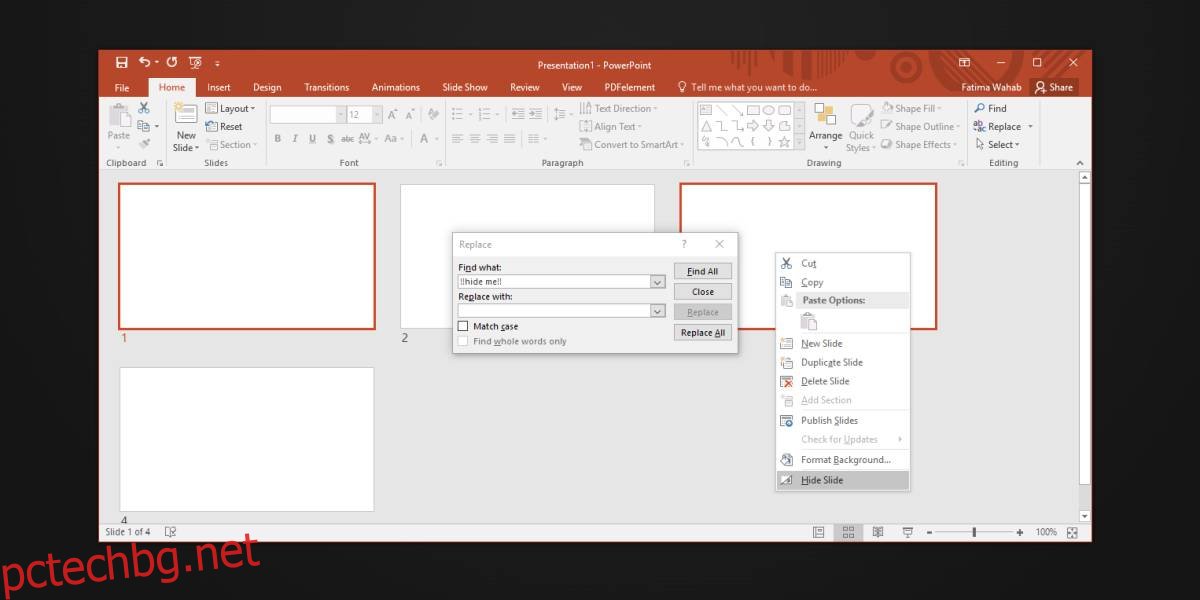
Можете да скривате и показвате слайдовете по всяко време. Ако трябва да скриете слайдове в различни комбинации, можете да създадете различни фрази за набора от слайдове, които трябва да скриете. Не е нужно да се притеснявате да добавяте нови слайдове и да забравяте кой номер на слайд трябва да скриете.
Единственото нещо, за което трябва да внимавате, е фразата, която използвате. Запомнете фразата, която сте задали за скриване на различни слайдове, и трябва да сте сигурни, че това е фраза, която никога няма да се появи във вашите слайдове, защото функцията Find and Replace ги сканира също, когато я стартирате.